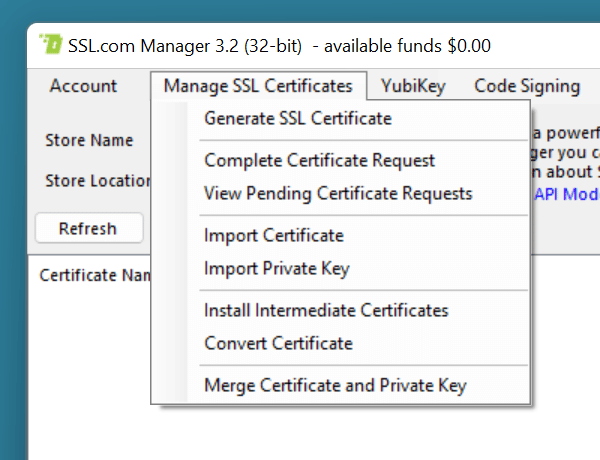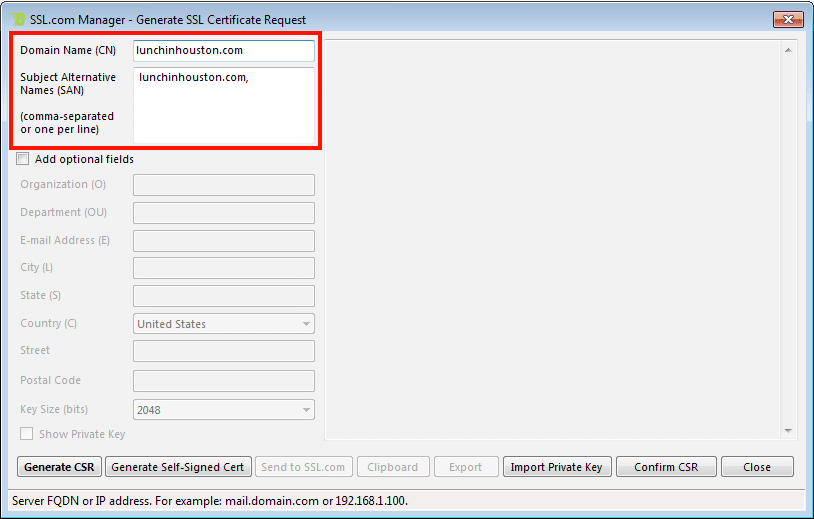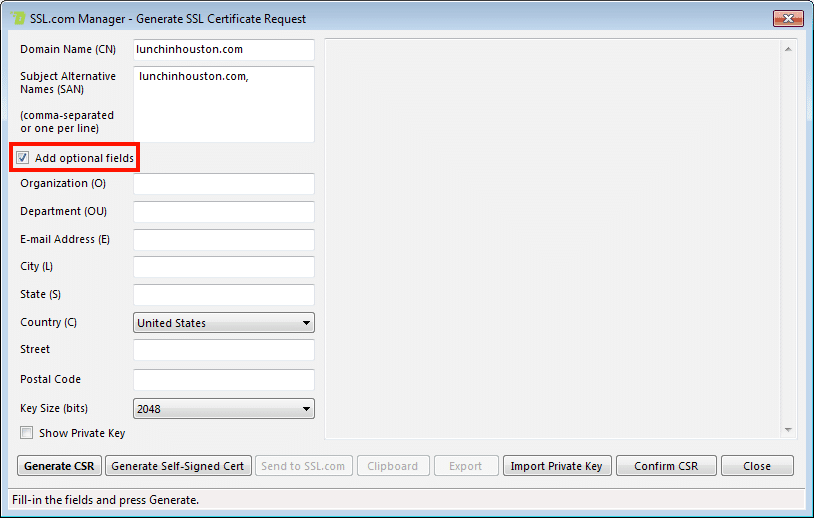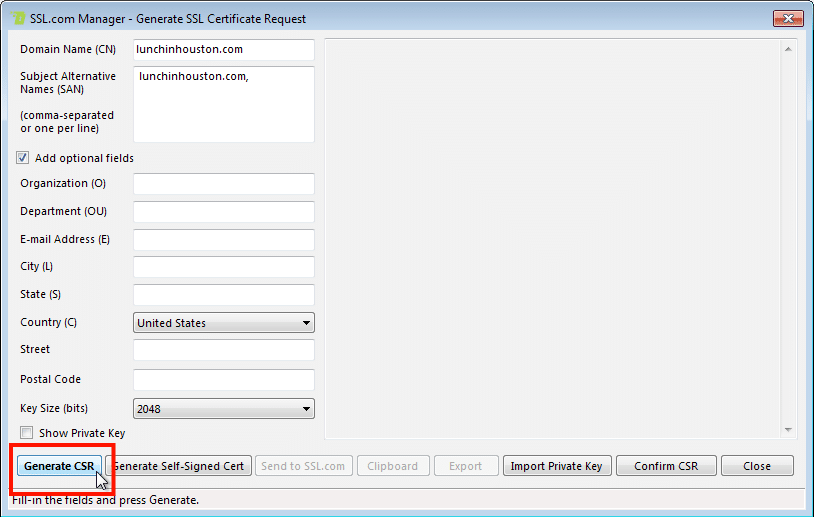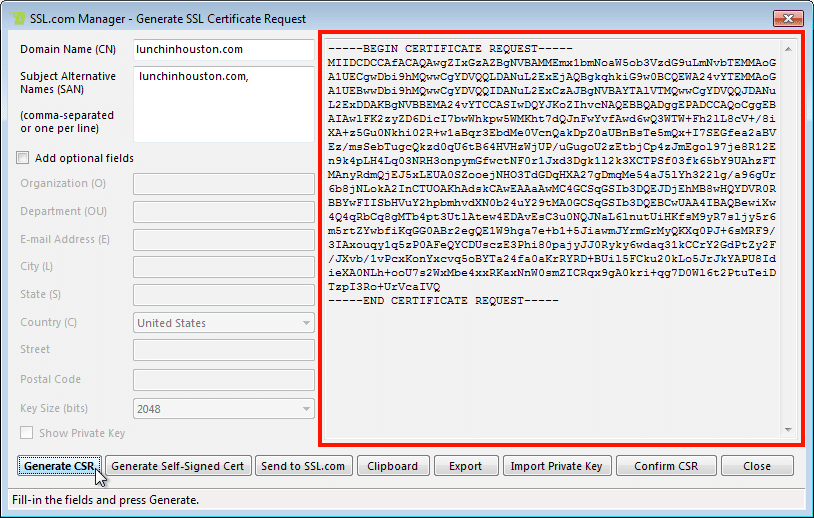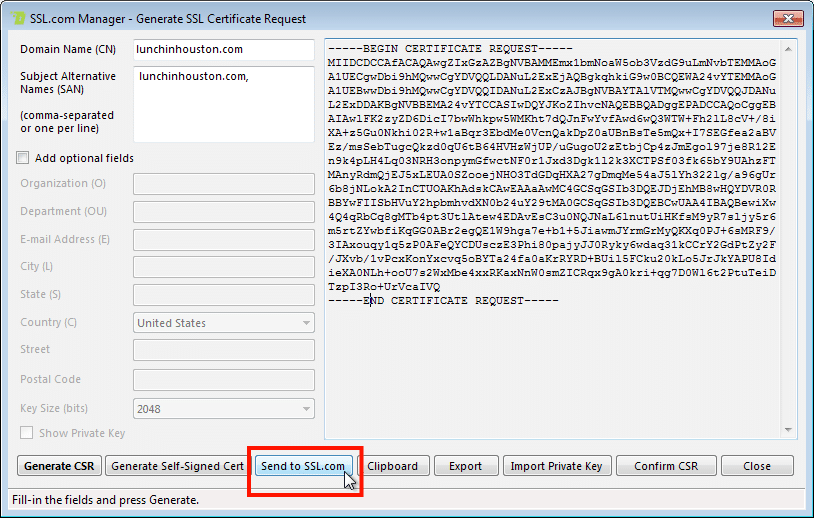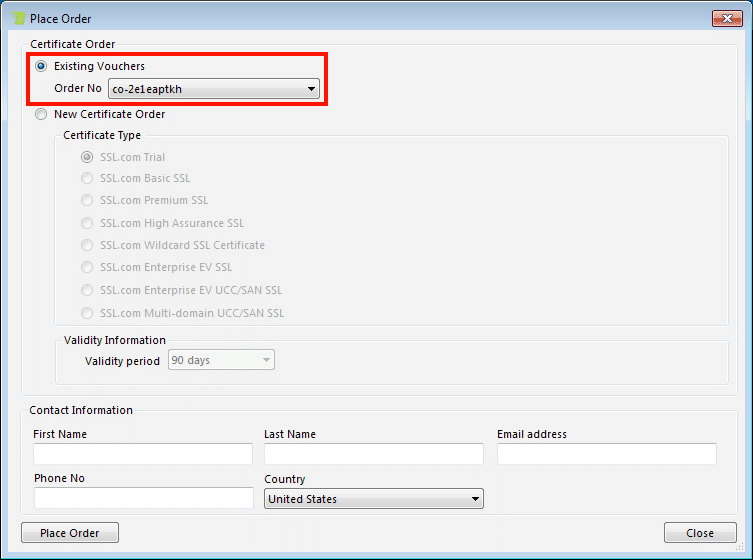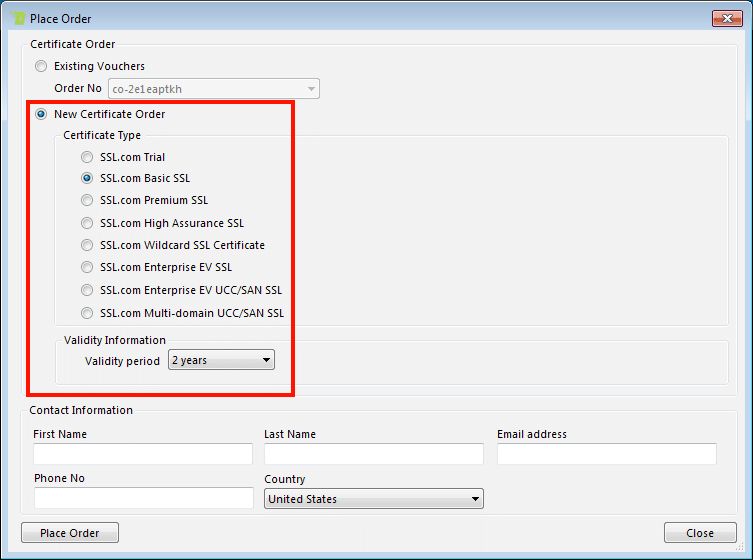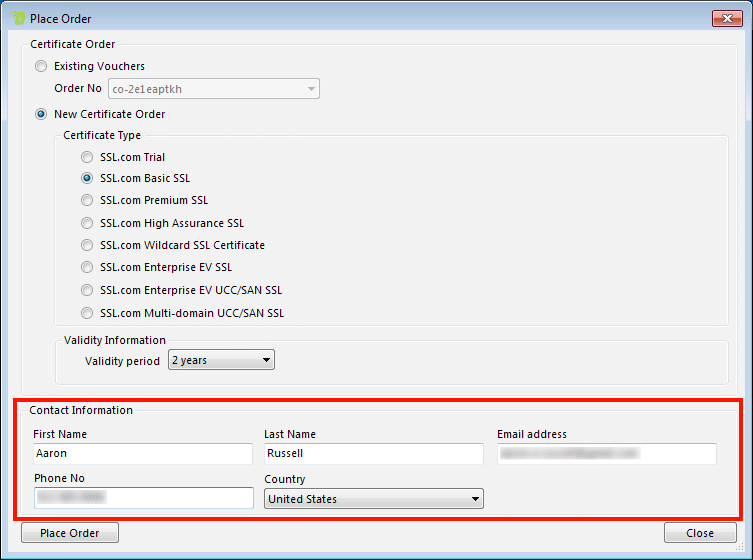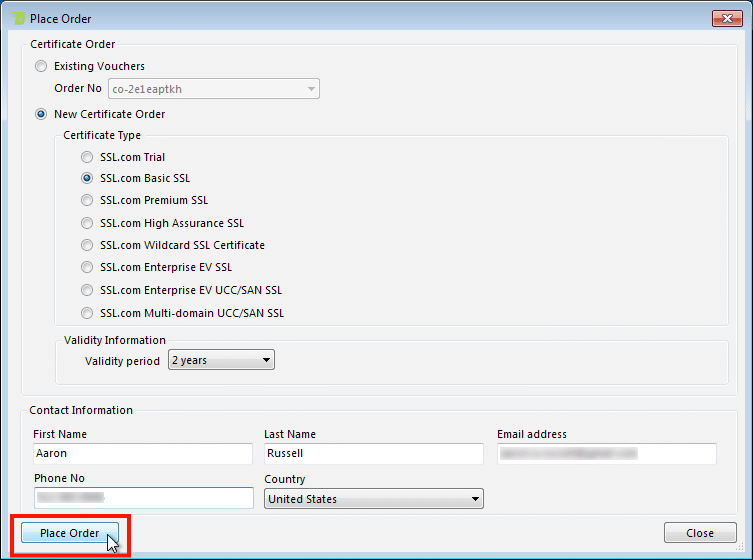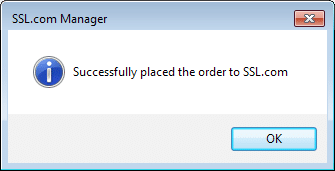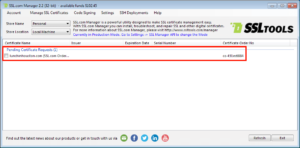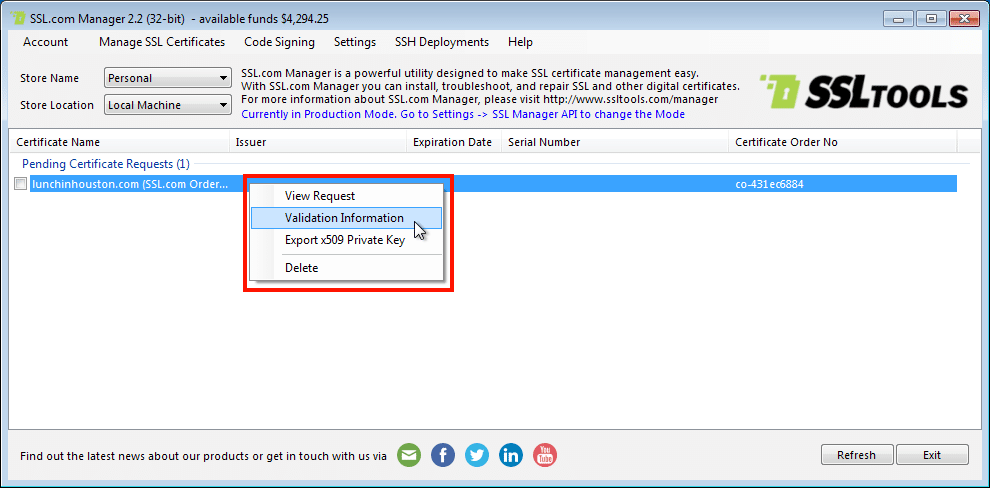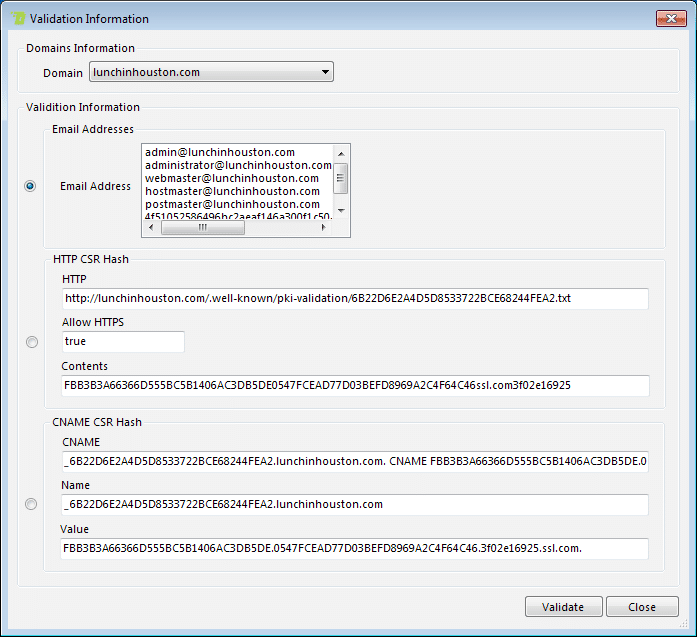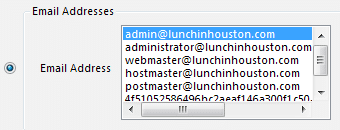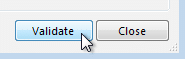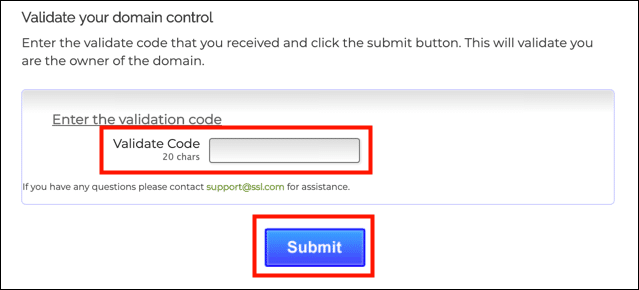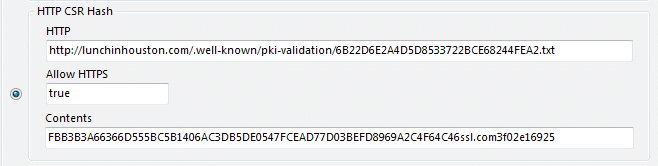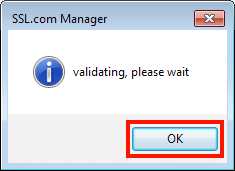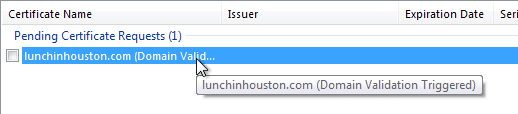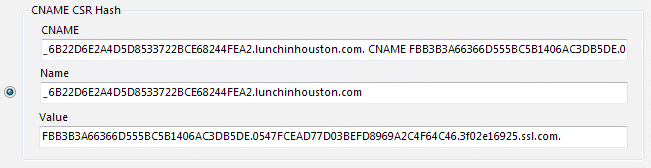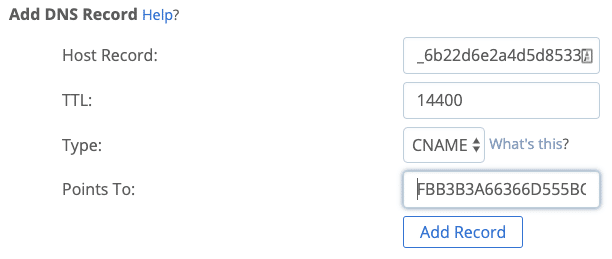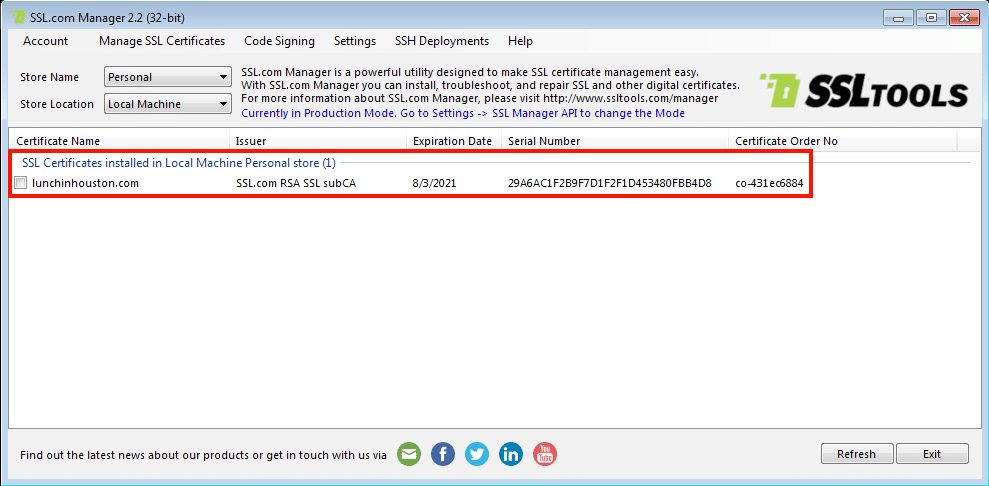Panduan ini akan memandu Anda menghasilkan permintaan penandatanganan sertifikat (CSR) dan menempatkan SSL /TLS pesanan sertifikat dengan SSL Manager, Aplikasi Windows SSL.com untuk memesan, menginstal, dan mengelola sertifikat digital.
Jika Anda perlu menginstal SSL Manager, cukup klik tombol di bawah untuk mengunduh penginstal saat ini:
- Masuk ke akun SSL.com Anda SSL Manager, Lalu pilih Kelola Sertifikat SSL> Hasilkan Sertifikat SSL dari bilah menu.
- Masukkan Nama Domain Lengkap Berkualitas nama yang ingin Anda hasilkan CSR untuk di Nama Domain (CN) bidang. Setelah mengklik di luar bidang tersebut Nama Alternatif Subjek (SAN) bidang akan secara otomatis diisi dengan nama domain. Tambahkan nama domain tambahan untuk CSR ke bidang ini, dipisahkan dengan koma atau satu per baris.
- Memeriksa Tambahkan bidang opsional kotak centang akan mengaktifkan bidang untuk Organisasi (O), Alamat email (E), Kota (L), Negara bagian, Negara (C), Street, Postal Code, Ukuran Kunci (bit), dan apakah akan menampilkan kunci pribadi baru yang akan dibuat dengan Anda CSR.
- klik Menghasilkan CSR .
- Milikmu yang baru CSR akan muncul di panel besar di sisi kanan jendela. Jika Anda memeriksa Tampilkan Kunci Pribadi pada langkah 4, kunci pribadi baru Anda juga akan muncul di sini.Catatan: Kunci pribadi dibuat dengan CSR akan diinstal secara otomatis di sistem Anda apakah atau tidak Tampilkan Kunci Pribadi sudah diperiksa.
- klik Kirim ke SSL.com tombol untuk membuka Order layar.
- pada Order layar Anda dapat memproses ulang pesanan yang ada atau membuat yang baru. Untuk pesanan yang ada, pilih Voucher yang ada tombol radio dan pilih pesanan Anda dari menu drop-down.
- Untuk membuat pesanan baru, centang Pesanan Sertifikat Baru tombol radio dan pilih jenis sertifikat yang Anda inginkan dan masa berlaku.
- Masukkan informasi kontak Anda di bagian bawah layar.
- klik Order .
- Jika semuanya telah berjalan dengan benar, kotak dialog akan muncul yang mengatakan bahwa pesanan telah berhasil dilakukan. Klik OK tombol untuk menutup kotak.
- Pesanan baru Anda sekarang akan ditampilkan di bawah Permintaan Sertifikat Tertunda di utama SSL Manager layar.
- Untuk memvalidasi permintaan, klik kanan pada permintaan sertifikat yang menunggu keputusan dan pilih Informasi Validasi dari menu.
- Di layar yang muncul, ada 3 metode yang tersedia untuk Validasi Domain (DV): Alamat email, HTTP CSR Hash, dan CNAME CSR Hash.
- Gunakan tab yang dapat diklik di bawah ini untuk informasi tentang cara memvalidasi domain Anda dengan masing-masing dari tiga metode:
Alamat emailHTTP CSR HashCNAME CSR Hash
Metode Validasi Alamat Email
- Pilih tombol radio untuk Email Addresses opsi dan pilih alamat email yang ingin Anda gunakan untuk validasi. Hanya alamat yang dapat diterima untuk validasi yang akan tersedia. Ini adalah:
- webmaster @
- hostmaster @
- kepala kantor pos@
- administrator@
- admin @
- Kontak domain (pendaftar nama domain, kontak teknis, atau kontak administratif) yang tercantum di data WHOIS domain dasar.
- klik Mengesahkan .
- Anda akan menerima email dengan link validasi. Klik link tersebut.
- Masukkan kode validasi dari email Anda di halaman yang terbuka di browser web Anda dan klik Kirim .
HTTP CSR Metode Validasi Hash
- HTTP CSR Metode hash mengharuskan Anda memiliki kemampuan untuk membuat file di server web yang harus dilindungi. Pilih tombol radio untuk HTTP CSR Hash .
- Salin dan tempel konten file Konten bidang ke dalam editor teks, dan simpan dengan nama file yang ditunjukkan di HTTP lapangan.
- Unggah file ke server web Anda di tempat yang dapat diakses di URL yang ditunjukkan di HTTP lapangan.
- klik Mengesahkan . Catatan: Jika ini adalah sertifikat multi-domain, Anda dapat memeriksa Berlaku untuk Semua Domain tombol radio untuk menerapkan validasi ke semua domain yang terdaftar di Nama Alternatif Subjek (SAN) lapangan.
- Klik tombol OK pada kotak dialog yang muncul.
- Anda CSR akan ditampilkan dengan status Validasi Domain Dipicu di utama SSL Manager jendela hingga validasi selesai.
CNAME CSR Metode Validasi Hash
- CNAME CSR Metode hash mengharuskan Anda memiliki kemampuan untuk membuat entri CNAME di data DNS untuk domain yang akan dilindungi. Perhatikan bahwa karena mungkin diperlukan waktu hingga 48 jam untuk penyebaran DNS, metode validasi ini mungkin membutuhkan waktu lebih lama daripada metode email dan HTTP. Pilih tombol radio untuk CNAME CSR Hash .
- Buat entri CNAME dengan nama host yang ditampilkan di Nama bidang menunjuk ke nama host yang ditunjukkan dalam Nilai bidang. Dalam hal ini, kami menunjuk
_6B22D6E2A4D5D8533722BCE68244FEA2.lunchinhouston.comuntukFBB3B3A66366D555BC5B1406AC3DB5DE.0547FCEAD77D03BEFD8969A2C4F64C46.3f02e16925.ssl.com. Catatan: Prosedur untuk membuat entri DNS akan bervariasi berdasarkan pencatat dan / atau host web. Tangkapan layar ini dari Bluehost.Catatan: Catatan CNAME harus diawali dengan garis bawah (_) agar validasi berfungsi dengan benar. - Setelah membuat entri CNAME, klik Mengesahkan . Catatan: Jika ini adalah sertifikat multi-domain, Anda dapat memeriksa Berlaku untuk Semua Domain tombol radio untuk menerapkan validasi ke semua domain yang terdaftar di Nama Alternatif Subjek (SAN) lapangan.
- Klik tombol OK pada kotak dialog yang muncul.
- Anda CSR sekarang akan ditampilkan dengan status Validasi Domain Dipicu di utama SSL Manager jendela. Catatan: Diperlukan waktu beberapa jam (dan terkadang hingga 48 jam) agar perubahan DNS diterapkan dan tersedia untuk validasi. (apasmydns.net adalah situs web yang nyaman untuk digunakan untuk memeriksa penyebaran entri CNAME baru Anda.)
Setelah Anda CSR telah divalidasi, layar utama SSL Manager akan menunjukkan sertifikat sebagai terpasang:
Selanjutnya Tangga
Untuk informasi lebih lanjut tentang mengikat dengan IIS 10, baca disini.
Jika Anda memiliki pertanyaan tentang penggunaan SSL Manager atau butuh bantuan, harap hubungi kami di Support@SSL.com, 1-SSL-Certificate (1-775-237-8434) atau cukup gunakan opsi Obrolan Langsung di kanan bawah halaman ini. Dan, seperti biasa, terima kasih telah memilih SSL.com!